说到弹窗,老毛桃讨厌它!每次打开win10系统,不一会弹窗满天飞,经过我的允许吗?自己的电脑被弄得乌烟瘴气!呼呼~别生气了,忍一时风平浪静,退一步海阔天空。但话又说回来,这广告就不能弹些有价值的吗?

既然遇到了弹窗广告这种糟心事,老毛桃只能想尽一切办法来解决问题了。
首先,我们要知道:电脑之所以会弹出各种弹窗,其背后必定是由程序运行的。所谓擒贼先擒王,想要永久地删除这些弹窗广告,我们只需要定位至这些程序,一举将它删除。这时,我们的第一步就已经完成了!

好戏还在后头!将程序删除之后我们仍需斩断它的后路。怎么操作呢?简单来说,那就是建立一个同名的文件,并将这个文件设置为“拒绝读取”。当带有弹窗广告的软件想要运行这个程序时就会发现这玩意压根就打不开,而且还不能读取写入数据或者删除,这样弹窗广告就无法“弹”出来了!
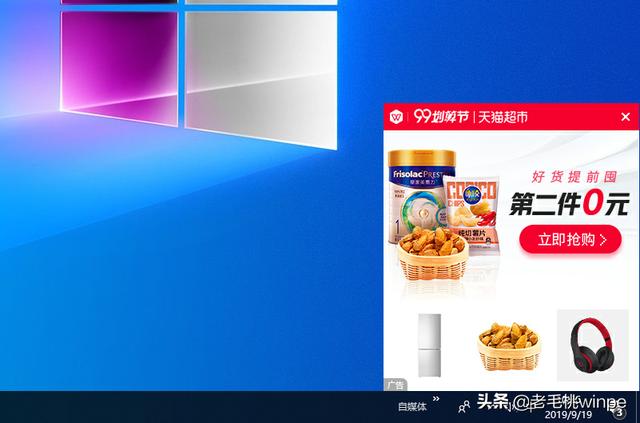
具体如何操作呢?
方法一:针对容易定位到的弹窗程序
第一步:右键点击桌面下方的任务栏,选择“任务管理器”

第二步:找到对应弹窗程序的进程,右键点击,选择“打开文件所在的位置”
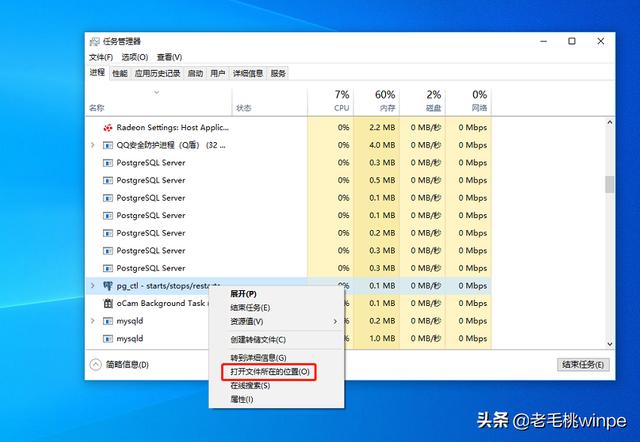
第三步:定位到弹窗软件之后,我们将其复制并保存到其他位置,防止程序出错
第四步:此时我们需要复制程序的文件名称及其扩展名,复制好之后将程序删除
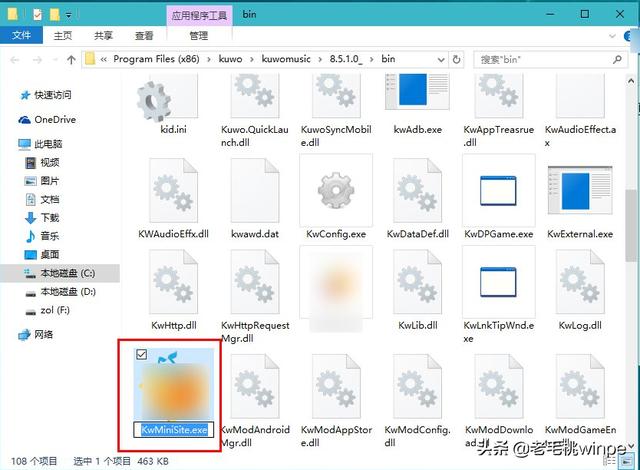
第五步:新建一个txt文档,将复制的文件名替换,点击保存。注意:需要将txt文档的扩展名覆盖
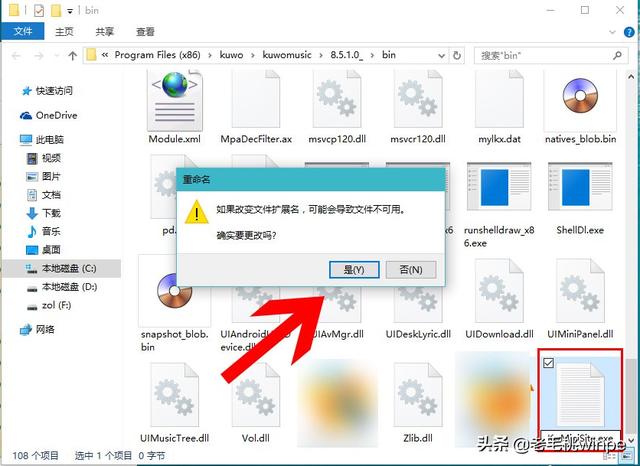
第六步:右键点击此文档,选择“属性”。在其属性窗口中,将选项卡切换至“安全”,点击“编辑”,在权限窗口中勾选“拒绝”一栏的选项,最后点击“确定”即可
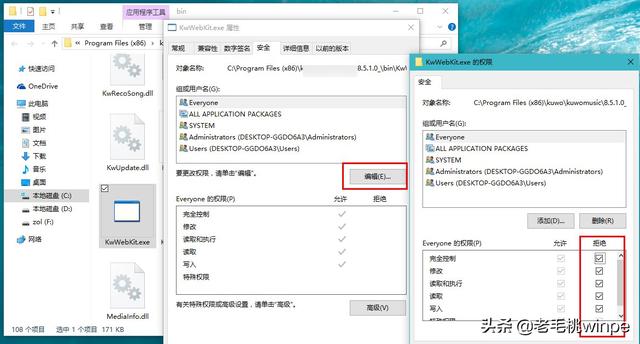
方法二:针对隐藏较深的弹窗程序
第一步:试错。
如何试呢?比如:我们在任务管理器中发现一个没见过的进程,这时我们可以先定位到文件,然后将进程关闭,届时弹窗消失了即表明定位成功。假如没有,我们仍需要继续试错。
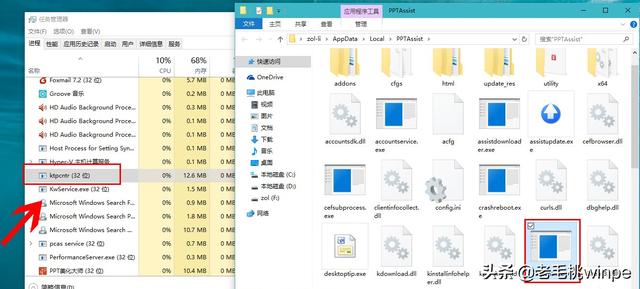
第二步:假如定位成功了。我们便可以按照方法一的步骤将程序删除——新建txt文档——添加权限
方法三:win10系统内置的广告
1、开始菜单广告
在你不感兴趣的游戏或应用上右键,点击“卸载”并执行→键盘按下“Win+X”→进入“设置—个性化”→点击左侧“开始”→关闭右侧的“偶尔在“开始”菜单中显示建议”
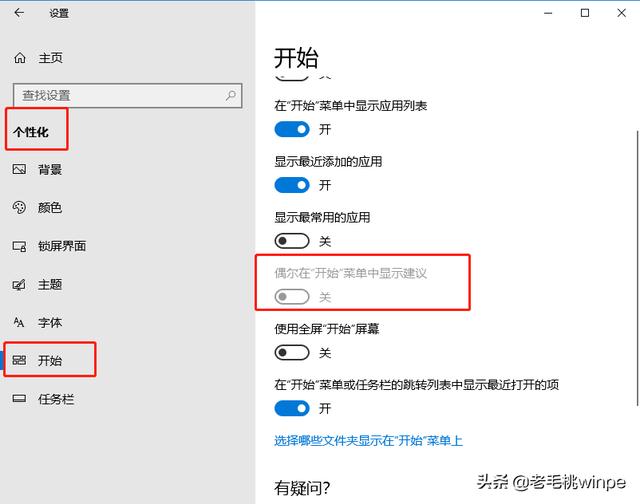
2、锁屏广告
点击“设置”→“个性化”→“锁屏界面”,将“背景”切换到“图片”或“幻灯片放映”。接下来取消“在锁屏界面上从Windows和Cortana获取花絮、提示等”前面的复选框,即可关闭锁屏广告。
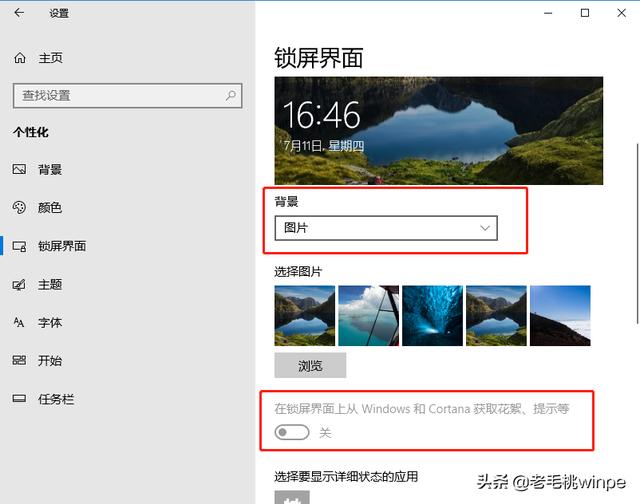
3、磁铁广告
在推广磁贴上右击鼠标,选择“从开始菜单取消固定”,然后再点击“设置”→“个性化”→“开始”,取消“偶尔在‘开始’菜单中显示建议”复选框即可。
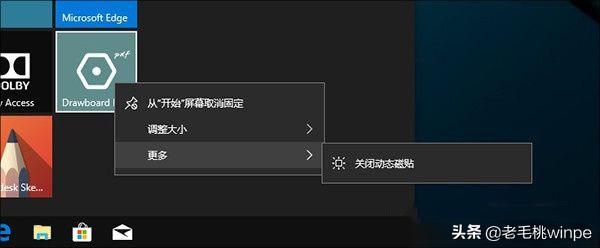





















 257
257

 被折叠的 条评论
为什么被折叠?
被折叠的 条评论
为什么被折叠?








